Modifica delle quote esistenti per le entità BIM
Sono disponibili i seguenti metodi per modificare le quote per le entità BIM:
- Utilizzando i punti di presa
- Utilizzando la tavolozza Proprietà
- Utilizzando il comando ModificaQuotaBIM
Usare il comando ModificaQuotaBIM per modificare le catene di quotatura esistenti.
La finestra di comando permette di:
- Aggiungere i punti di quotatura alla linea di quotatura
- Eliminare i punti di quotatura dalla linea di quotatura
- Quotare automaticamente altre entità BIM all'interno della stessa catena di quotatura
- Aggiornare automaticamente la catena di quotatura quando un'entità BIM viene rimossa
Gli strumenti specializzati per la modifica delle quote sono raggruppati sul riquadro Annota nella scheda della barra multifunzione BIM.
Per aggiungere punti di quotatura a una linea di quotatura:
- Procedere in uno dei modi seguenti:
- Sulla barra multifunzione, fare clic su BIM > Annota > Aggiungi punto
 .
.
- Nel menu, fare clic su BIM > Quota > Modifica quota > Aggiungi punto.
- Digitare ModificaQuotaBIM e specificare l'opzione Aggiungi punti.
- Nell'area grafica, specificare la catena di quotatura da modificare.
- Nell'area grafica, specificare i punti da quotare e premere Invio.
- Specificare l'indice della linea di quotatura e premere Invio. 0 indica la prima linea di quotatura dalla catena.
Per eliminare un punto di quotatura da una catena di quotatura:
- Procedere in uno dei modi seguenti:
- Sulla barra multifunzione, fare clic su BIM > Annota > Rimuovi punti
 .
.
- Nel menu, fare clic su BIM > Quota > Modifica quota > Rimuovi punto.
- Digitare ModificaQuotaBIM e specificare l'opzione Rimuovi punti.
- Nell'area grafica, specificare la catena di quotatura da cui rimuovere i punti di quotatura.
- Sul modello BIM, specificare il punto da rimuovere.
Nota: assicurarsi di specificare solo i punti corrispondenti alle linee di estensione dalla catena di quotatura.
Per quotare altre entità BIM all'interno di una catena di quotatura specificata:
- Procedere in uno dei modi seguenti:
- Sulla barra multifunzione, fare clic su BIM > Annota > Aggiungi entità
 .
.
- Nel menu, fare clic su BIM > Quota > Modifica quota > Aggiungi entità.
- Digitare ModificaQuotaBIM e specificare l'opzione Aggiungi entità.
- Nell'area grafica, specificare la catena di quotatura da modificare.
- Specificare le entità BIM da quotare e premere Invio.
I punti di quota corrispondenti vengono aggiunti alla catena di quotatura.
Ad esempio, è possibile specificare una finestra per considerarla nella catena di quotatura.
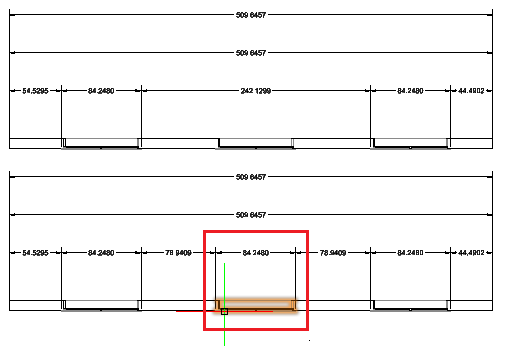
Per scollegare un'entità BIM da una catena di quotatura specificata:
- Procedere in uno dei modi seguenti:
- Sulla barra multifunzione, fare clic su BIM > Annota > Rimuovi entità
 .
.
- Nel menu, fare clic su BIM > Quota > Modifica quota > Rimuovi entità.
- Digitare ModificaQuotaBIM e specificare l'opzione Rimuovi entità.
- Nell'area grafica, specificare la catena di quotatura da cui scollegare le entità BIM.
- Specificare le entità BIM da scollegare e premere Invio.
I punti di quotatura appartenenti alle entità BIM specificate vengono rimossi dalla catena di quotatura.
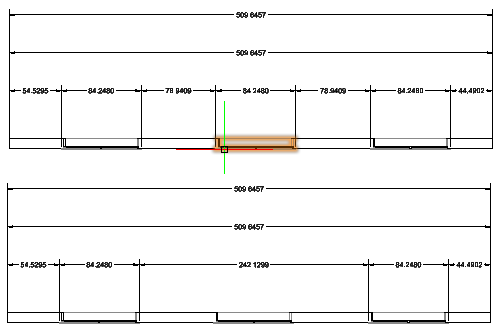
Comando: ModificaQuotaBIM
Menu: BIM > Quota > Modifica quota